

प्रयोगकर्ता मेनुको तल, तपाईं देख्न सक्नुहुन्छ "खोज्नुहोस्" । यदि तपाईंले यो वा त्यो डाइरेक्टरी, मोड्युल वा रिपोर्ट कहाँ अवस्थित छ भन्ने बिर्सनुभयो भने, तपाईंले नाम लेखेर र 'आवर्धक ग्लास' आइकनको साथ बटनमा क्लिक गरेर द्रुत रूपमा मेनु वस्तु फेला पार्न सक्नुहुन्छ।
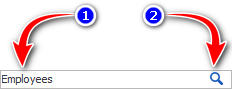
त्यसपछि अन्य सबै वस्तुहरू मात्र गायब हुनेछन्, र खोजी मापदण्डसँग मेल खानेहरू मात्र रहनेछन्।
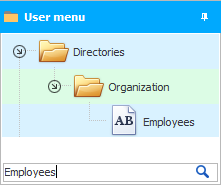
खोज प्रयोग गर्न जान्न के महत्त्वपूर्ण छ?
खोज मापदण्ड निर्दिष्ट गर्नको लागि इनपुट फिल्डमा लुकेको रूपरेखाको साथ स्टाइलिश डिजाइन छ। त्यसकारण, तपाईले खोज्नु भएको वाक्यांश प्रविष्ट गर्न सुरु गर्न, म्याग्निफाइङ्ग ग्लासको छविको साथ बटनको बायाँमा माउस क्लिक गर्नुहोस्।
तपाईंले चाहेको वस्तुको नाम पूर्ण रूपमा लेख्न सक्नुहुन्न। यो केवल पहिलो अक्षरहरू, र केस-असंवेदनशील (क्यापिटल अक्षरहरू) प्रविष्ट गर्न सम्भव छ। साँचो, यस अवस्थामा, मापदण्डसँग मेल खाने एउटा मेनु तत्व बाहिर आउन सक्दैन, तर धेरै, जसमा शब्दको निर्दिष्ट भाग नाममा हुनेछ।
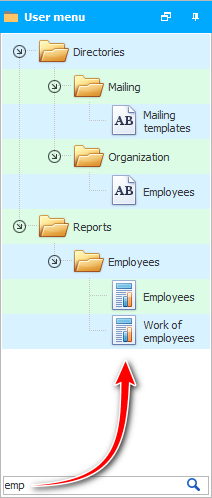
तपाईंले 'आवर्धक ग्लास' आइकनको साथ बटन थिच्न सक्नुहुन्न, किबोर्डमा ' इन्टर ' कुञ्जी थिच्न खोज वाक्यांश प्रविष्ट गरेपछि यो छिटो हुनेछ।
मेनुको पूर्ण संरचना फिर्ता गर्न, हामी खोज मापदण्ड मेटाउँछौं र त्यसपछि ' इन्टर ' थिच्छौं।

' USU ' कार्यक्रम व्यावसायिक छ, त्यसैले केही कार्यहरू यसमा प्रदर्शन गर्न सकिन्छ, दुबै शुरुआतीहरूका लागि बुझ्न सकिने विधिहरूद्वारा, र लुकेका सुविधाहरूद्वारा जुन सामान्यतया अनुभवी प्रयोगकर्ताहरूलाई मात्र थाहा हुन्छ। अब हामी तपाईंलाई यस्तै एउटा सम्भावनाको बारेमा बताउनेछौं।
मा पहिलो वस्तुमा क्लिक गर्नुहोस् "प्रयोगकर्ताको मेनु" ।
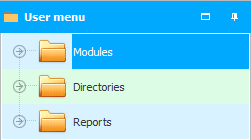
र तपाईंले किबोर्डबाट खोज्नु भएको वस्तुको पहिलो अक्षरहरू टाइप गर्न सुरु गर्नुहोस्। उदाहरण को लागी, हामी एक निर्देशिका खोज्दै हुनुहुन्छ "कर्मचारीहरु" । किबोर्डमा पहिलो दुई अक्षरहरू प्रविष्ट गर्नुहोस्: ' c ' र ' o '।
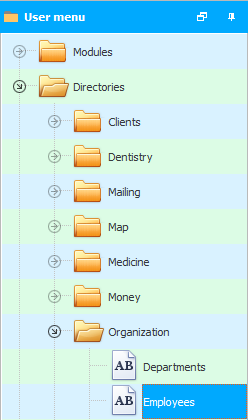
यति नै! मैले तुरुन्तै आवश्यक गाइड फेला पारे।
मा फर्कनुहोस्:
![]()
विश्वव्यापी लेखा प्रणाली
2010 - 2024